Du kan spara den skannade bilden på en dator som är ansluten till skrivaren.
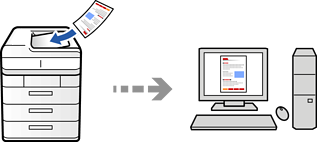
Du kan spara den skannade bilden på en dator som är ansluten i ett nätverk.
Metoden för att spara bilder är registrerad som ett jobb i Document Capture Pro som finns installerad på din dator. Det finns förinställda jobb som gör att du kan spara skannade bilder till en dator. Du kan även skapa och registrera nya jobb med Document Capture Pro på din dator.
Du måste ställa in följande innan du skannar.
Installera följande applikationer på din dator.
Document Capture Pro
Epson Scan 2 (applikationen som behövs för att använda skannerfunktionen)
Läs följande information för att söka efter installerade program.
Windows 11: klicka på startknappen och markera sedan mappen All apps > Epson Software > Document Capture Pro och mappen EPSON > Epson Scan 2.
Windows 10: klicka på startknappen och markera sedan mappen Epson Software > Document Capture Pro och mappen EPSON > Epson Scan 2.
Windows 8.1/Windows 8: ange programvarans namn i sökfältet och markera sedan den ikon som visas.
Windows 7: klicka på startknappen och välj sedan Alla program. Markera efter det mappen Epson Software > Document Capture Pro och mappen EPSON > Epson Scan 2.
Mac OS: välj Gå > Applikationer > Epson Software.
Anslut skrivaren och datorn över ett nätverk.
Om du använder Document Capture Pro Server i Windows Server ställer du in Driftsläge på Serverläge under Web Config eller på skrivarens kontrollpanel.
Placera originalen.
Välj Skanna > Till dator på kontrollpanelen.
Välj Välj Dator. och välj sedan datorn där Document Capture Pro är installerad.
Skrivarens kontrollpanel visar upp till 110 datorer som Document Capture Pro är installerat på.
Om Serverläge är inställt som driftsläge behöver du inte utföra det här steget.
Välj jobbet.
Välj området där jobbinnehållet visas och kontrollera jobbinformationen.
Tryck på  .
.
Document Capture Pro startas automatiskt på datorn och skanningen påbörjas.
Se Document Capture Pro-hjälpen för detaljer om hur du använder funktionerna, till exempel att skapa och registrera nya jobb.
Du kan inte bara påbörja skanningen från skrivaren med också från datorn med hjälp av Document Capture Pro. Mer information finns i hjälpen i Document Capture Pro.